毎日パソコンで仕事をしていると程度の差こそあれ、腰痛、肩こり、首の痛み、腱鞘炎など、色々な痛みや不調が出てくると思います。
パソコンを使う時間を少しでも短くする事が根本的に解決する早道だとは分かっているけれど、なかなかそうは出来ないですよね。
でも、なんとか仕事は出来るからとそんな状態を放置すると、深刻な状態に陥るかも知れません。もしも、酷くなって病院に通わなければならなくなると治療費も馬鹿にならないし、何よりも大切な時間を通院に当てなければなりません。
もちろん、体も辛いしね。
そんな風にならない為、症状が軽いうちに対策する方が長い目で見ればお金もかからないし、何より楽になります。
今では、快適な環境を作るためのグッズは色々売られています。安いものでも、色々と組み合わせれば快適な環境が構築出来るので、ご自分の辛い場所に合わせて少しずつ揃えて行きましょう。
マウスは手の大きさに合わせよう
私の場合は肩こりや軽い腰痛もありましたが、特に深刻だったのがマウスの使い過ぎによる手首や人差し指の痛みでした。俗に言うマウス腱鞘炎です。
マウスをクリックする度に、ズキンズキンと走る痛みは本当に嫌なもので、気持ちを萎えさせ作業するのが嫌になりました。もちろん利き手なので日常生活にも色々と支障をきたします。
そのころ使っていたのは、LogicoolのM185という無線マウスで性能的には何の問題も無かったのですが、私の手にはサイズが小さく、指を自然に伸ばした状態では上手くクリック出来なくて、人差し指を立てた状態でクリックしていました。それで、指の付け根に負担が掛ったのだと思います。
それで数か月前にマウスを変更してみました。
変更した機種は【握りの極み5ボタンBlueLEDマウス M-XGL10DB】です。
これは、しばらく前にPCショップで握ってみた時に「ちょっと大きいけど握り心地がいいな」と感じていたモデルで、変更するに当たり色々調べた結果でも一番良さそうだったので買ってみました。
選んだ一番のポイントは握り心地、特に大きさです。この部分は、前のマウスで一番ネックになった部分なのでこだわりました。やっぱり道具は、自分の体にフィットする物が一番良いですよね。
私が選んだのはLサイズですが、その他にMサイズもSサイズも有るので、あなたの手に合ったサイズを選んで下さいね。
他の部分に特にこだわりは無かったのですが、BlueLED搭載によってマウスパットから解放された事で、凄く使いやすくなったし、初めて使ったサイドボタンもとても便利で、今となっては、もう3ボタンマウスには戻れないでしょう。
3ボタンしか使った事が無い方は、だまされたと思って一度使ってみて下さい。特に一番良く使う、ブラウザーが本当に使いやすくなりますよ。
私は自作のタワー型PCを足元に置いて使っているので、有線マウスのケーブルも大して邪魔にならないと思い、安定性と価格で、今回は有線タイプを選びましたが、あなたの環境によっては無線タイプの方がいいかもしれませんね。
そうそう、肝心の手首や指の状態は、かなり良くなりました。まだ、完治したとは言えないけど、前と比べると雲泥の差で凄く楽になりました。
もっと早く変えていれば良かったと、心の底から思いました。
たったの千円ちょっとでこの違いだもんね。
[adkiji]
リストレストも超便利!
トップの画像の様に、私はペンタブレットを使っています。最初の頃は、使う時だけペンタブをセッティングしてキーボードは脇によけて作業していたんだけど、使う頻度が増してくるとそんな面倒な事はしてられなくなり、色々試行錯誤して現在の位置に落ち着きました。
ただ、その状態だと、キーボードを打つ時に右手首の下にペンタブが来てリストレスト状態になるのですが、左手側に何も無いから、手首が下がって具合が悪いので、ペンタブの高さに合わせた自作のレストを作りました。
この状態でもまあまあ良かったんだけど、丁度肘の前あたりの上腕が机の角に当たって痛かったので、本来はリストレストの【キーボード用低反発リストレスト】を机のへりに置き、腕置きとして使っています。
これは、商品名にもある様に低反発素材で出来ていて、柔らかすぎず硬すぎず丁度良い硬さで、腕を置いていてとても楽だし、休む時の肘置きとしても最適です。
また、腕の位置がやや上がる事により自然にキーボードに手が置けるようになって、タイピングも楽になりました。
たった1000円で超快適!

マウスとリストレストでかなり楽になったので、その状態で2か月ほど作業していました。
このままでも、前と比べると格段に快適だったのですが、マウスを使うときに、右腕をのせる場所があると更に快適になると感じました。そうなるとやっぱり、アームレストが欲しくなります。
アームレストは、探してみるとピンキリで、ピンの方には【ERGOREST】エルゴレスト アームレストみたいな物凄いやつもありますが、私のデスク周りにはこんな凄いやつを付けるスペースはありません。お金も…^^;
それで、色々と検索してレビューなんかを読んだ結果【kashiwise コンピュータマウスアーム】を購入しました。
ちなみに私が買った時はAmazonで990円でした。
2019年5月12日現在上記の商品はAmazonで品切れになっていました。代わりに同じものと思われる別の商品リンクを貼っておきます。
ここには薄いスポンジの上に合成皮革が貼ってあるんだけど、端の部分が切りっぱなしなので、腕を動かすと引っかかって痛いし、合皮の肌触りもペタペタして気持ち悪いです。特に半袖になる暑い時期は最悪でしょう。
でも、この部分は簡単に解決します。それは、タオルハンカチを上に掛ける事(笑)
いやいや、超簡単な方法だけど本当に快適になりますよ。数日ごとに洗えば清潔だしね。
取り付けは、机の天板にクランプではさみ込むだけなので誰でも簡単に取り付けられると思います。
またクランプの幅は約50㎜なので、一応注意してください。
この商品のレビューを読むと、肘を置くとギシギシ言いますとか、直ぐに折れてしまいました。なんて書いてる方が居るけれど、それ使い方が間違ってますから。
材質はプラスチックですから、そりゃ椅子のひじ掛けみたいに体重を掛ければ折れますって。
これは、あくまでもPC作業時のサポートなので、体重をかけて使うものじゃありません。お間違えのないように。

また、これは写真の様に取り付けた状態で180度動かす事ができ、好みの位置で使う事が出来ます。
私の場合はマウス作業とペンタブ作業で写真の様に使い分けています。特に想定していなかったペンタブ時のサポートが本当に快適です(^^♪
最後に
私はこの3点を購入して、PC作業が本当に楽になりました。しかも、全部合わせても4000円以下です。この程度の出費で毎日の作業が快適になるなら、全く惜しくありませんよね。
あなたも、ご自分の作業や環境に合わせたgoodsで快適環境を構築して楽しく作業して下さいね!
2019/05/12・Amazon参考価格:1,749円
2019/05/12・Amazon参考価格:1,146円
2019/05/12・Amazon参考価格:899円
それではまた。






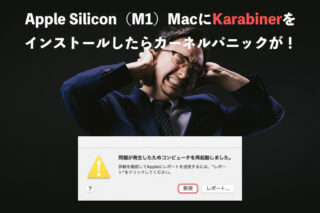




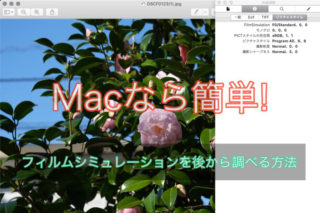
















コメント